So setzen Sie den Screenshot -Zähler in Windows 10 zurück
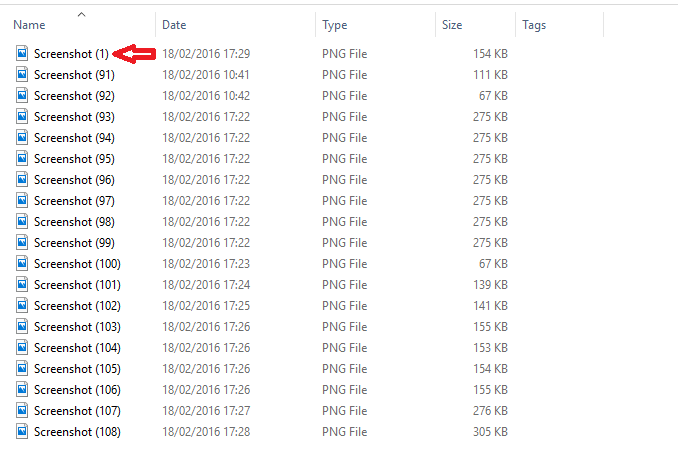
- 2858
- 317
- Tamina Liebach
In Windows 10 führt das Drücken von Win- und PRTSCR -Schlüssel zusammen zu Screenshot. Wenn Sie einen Screenshot machen, wird das Bild in einem Screenshots -Ordner unter Bildern gespeichert. Dies ist eine sehr nützliche Funktion, da Sie nicht jeden von ihnen manuell retten müssen. Darin werden die Screenshots nacheinander benannt. Sie beginnen von 1. Aber selbst wenn Sie den ersten Screenshot löschen, wird die Benennung immer noch von der letzten Nummer wieder aufgenommen. Dies ist im Bild unten gezeigt.
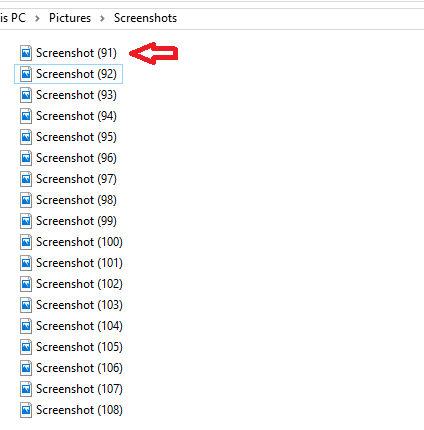
Dies liegt daran, dass die Screenshot -Anzahl in der Windows -Registrierung gespeichert ist. Wenn Sie möchten, dass Ihre Screenshots erneut von 1 beginnen, müssen Sie einige Änderungen in der Windows -Registrierung vornehmen. Sie können hier über Methoden zum Starten des Windows -Registrierungseditors lesen. In diesem Beitrag wird darüber gesprochen, wie die Screenshot -Anzahl zurückgesetzt werden kann. Auf diese Weise können Sie die Screenshots von einem benennen. Hier ist wie:
So setzen Sie den Screenshot -Zähler in Windows 10 zurück
- Drücken Sie Win + r Run öffnen.
- Typ reflikt im angegebenen Feld. Drücken Sie OK. Dies eröffnet Registrierungsredakteur.
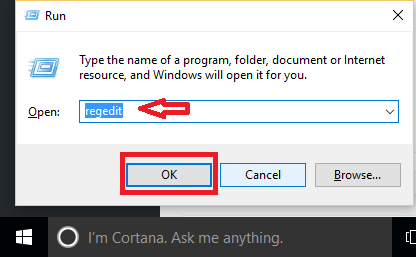
- Navigieren zu Hkey_current_user.
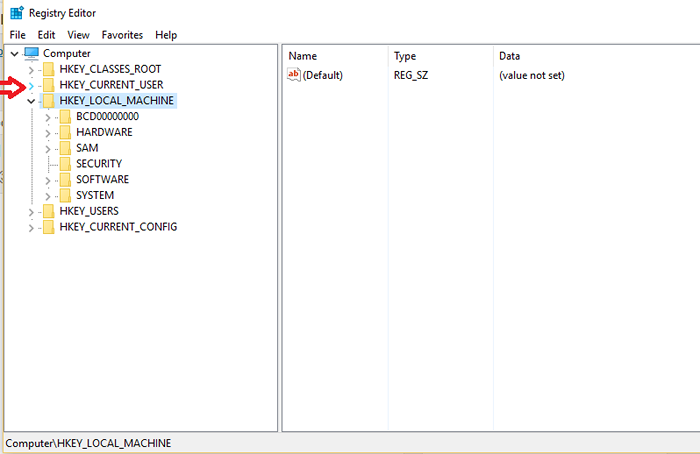
- Klicke auf SOFTWARE.
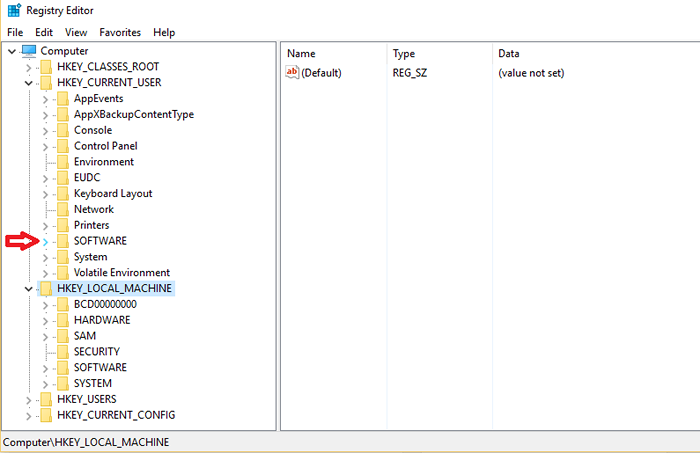
- Dann offen Microsoft.
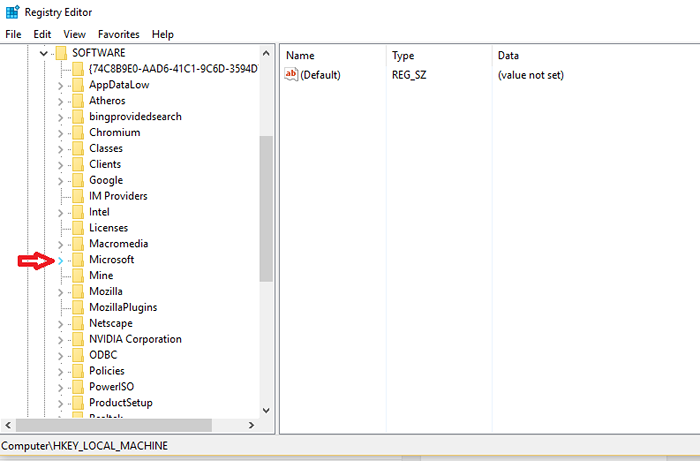
- Gehe zu Fenster.
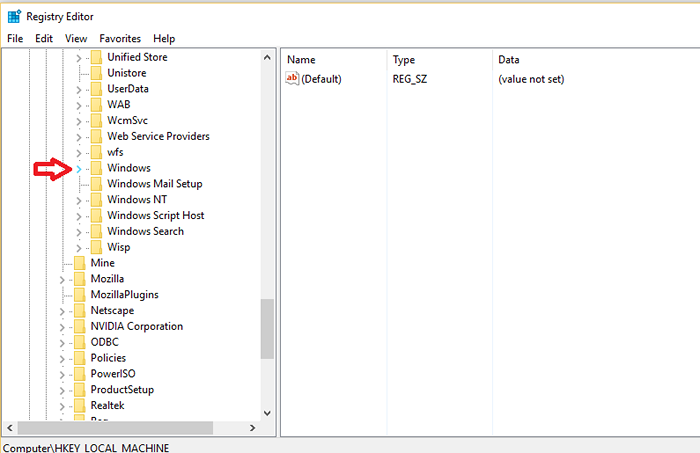
- Offen Aktuelle Version gefolgt von Forscher.
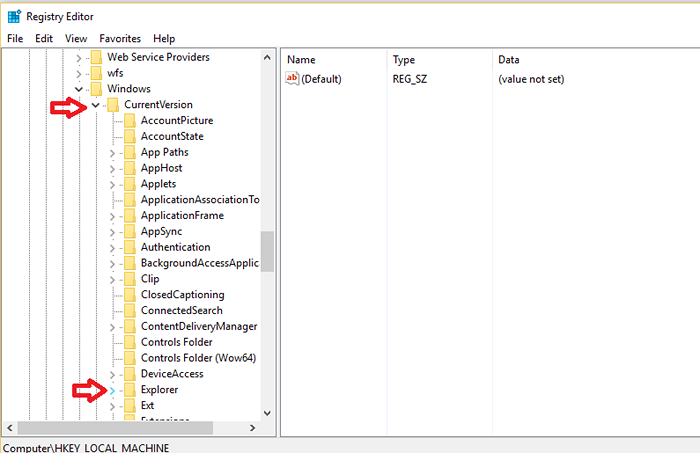
- Auf der rechten Seite des Fensters werden Sie sehen Screenshotindex. Klick es an.
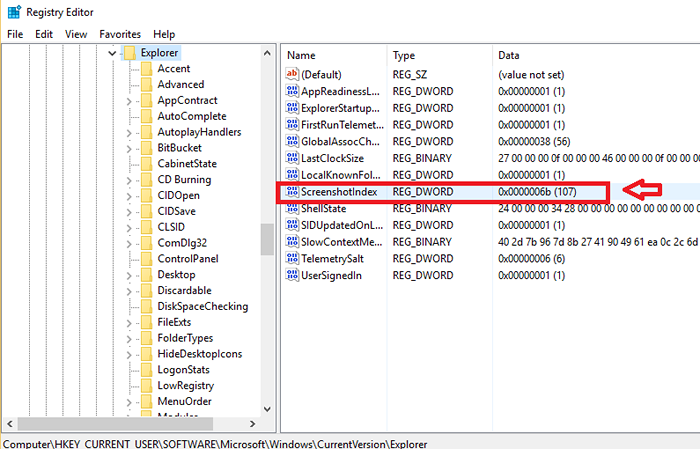
- Stellen Sie im Fenster, das auftaucht, den Wert auf 1. Klicken OK und Exit Registry Editor.
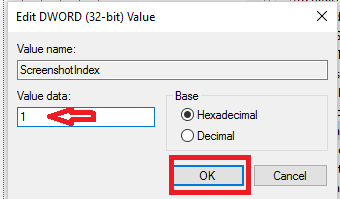
Versuchen Sie nun, einen Screenshot zu machen, um die Änderungen zu überprüfen. Sie werden sehen, dass der neue Screenshot begonnen hat, von 1 zu benennen.
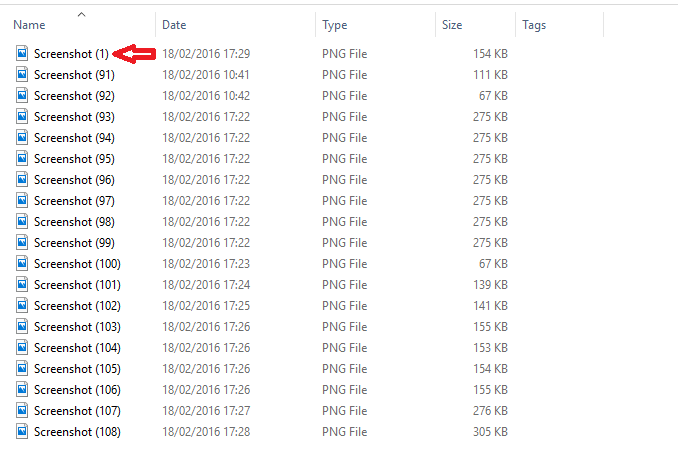
Anstatt den Screenshot -Zähler zurückzusetzen, können Sie ihn auch auf eine andere Nummer einstellen, die Sie sich wünschen. An Ort und Stelle, an der Sie 1 eingegeben haben, können Sie Say 8 eingeben, und dann werden die Screenshots später als Screenshot (8), Screenshot (9) usw. genannt. Stellen Sie sicher, dass Sie die richtige Basis (hexadezimal oder dezimal) für Zahlen über 9 auswählen. Eine Sache zu beachten ist, dass, wenn Sie bereits ein Bild namens Screenshot (1) gespeichert haben, der Zähler nicht zurückgesetzt wird. Es wird dann mit der Nummerierung der nächst kleinsten Zahl fehlt, die fehlt. Ich hoffe es hilft!
- « So ändern Sie die Stimme für die Navigation in Android
- So blockieren Sie App- und Spielanfragen auf Facebook »

